ไฟล์ WEBP และ HEIC ถูกใช้บนเว็บหรือ onmobiles เพื่อการบีบอัดขนาดไฟล์ที่ดีขึ้นโดยไม่ส่งผลกระทบต่อคุณภาพของภาพดังกล่าวอย่างหนักเกินไป ปัญหาคือถ้าคุณต้องการแก้ไขหรือใช้ไฟล์เหล่านี้อย่างใดอย่างหนึ่งคุณจะพบปัญหา
ซอฟต์แวร์ส่วนใหญ่จะไม่รู้จักไฟล์เหล่านี้ซึ่งหมายความว่าคุณต้องทำตามขั้นตอนพิเศษในการแปลงไฟล์ WEBP และ ไฟล์ HEIC เป็นรูปแบบที่ใช้งานได้ ในคู่มือนี้เราจะอธิบายให้คุณทราบว่าคุณสามารถทำ dothis กับไฟล์แต่ละประเภทได้อย่างไร
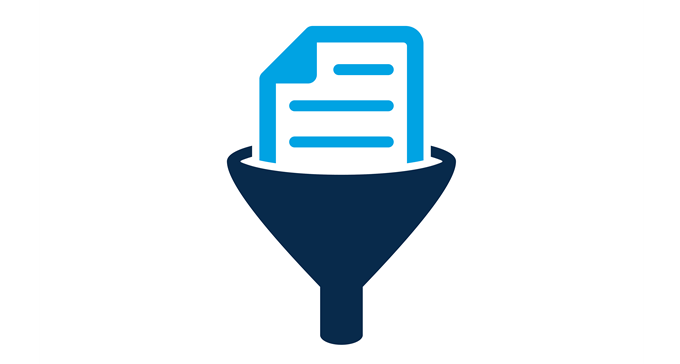
มันค่อนข้างง่ายในการแปลงไฟล์ประเภทนี้ดังนั้นให้ทำตามขั้นตอนด้านล่างและคุณจะเสร็จสิ้นภายในไม่กี่นาที
วิธีแปลงไฟล์ WEBP
ก่อนอื่นเรามาดูวิธีที่เราสามารถแปลง WEBPfiles เป็นไฟล์รูปภาพชนิดอื่น ๆ เพื่อให้คุณสามารถใช้ใน Photoshop, GIMP หรือโปรแกรมอื่น ๆ ที่เกี่ยวข้องกับภาพถ่าย
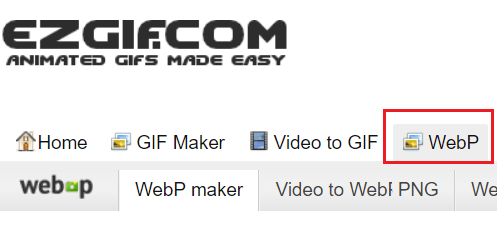
ก่อนอื่นตรวจสอบให้แน่ใจว่าคุณได้ดาวน์โหลดไฟล์. webp บนคอมพิวเตอร์ของคุณแล้ว . จากนั้นไปที่ 0และคลิก ตัวเลือก WebPบนแถบเครื่องมือทางด้านขวาสุด

จากตรงนี้คุณมี สามตัวเลือกในการแปลงไฟล์ WEBP ดังที่แสดงด้านบนคุณสามารถเลือกแปลง WEBP เป็น JPG, PNG หรือ GIF เลือกรูปแบบภาพที่เหมาะสมที่สุดสำหรับคุณ
In_content_1 all: [300x250] / dfp: [640x360 ]->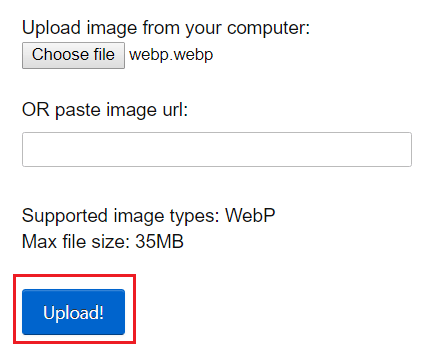
จากนั้นคลิก เลือกไฟล์และเรียกดูไฟล์ WEBP ที่คุณต้องการแปลง เมื่อคุณพบให้คลิกสองครั้ง หลังจากนั้นคลิก อัปโหลด!
จากที่นี่คุณมีตัวเลือกมากมาย คุณสามารถครอบตัดหมุนภาพปรับขนาดเพิ่มข้อความหรือเปลี่ยนรูปแบบไฟล์
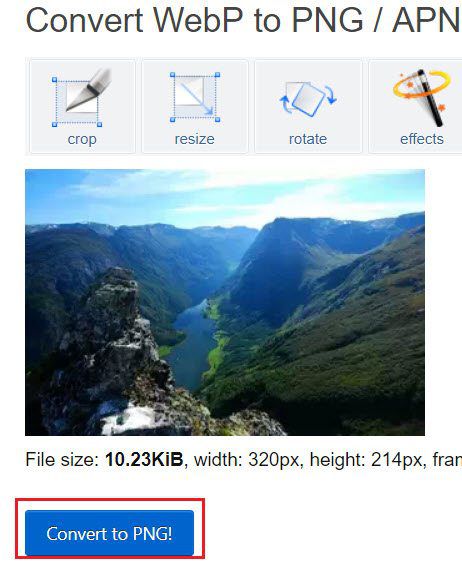
หรือคุณสามารถคลิก แปลงเป็น ...เมื่อคุณพร้อมที่จะบันทึกภาพในรูปแบบไฟล์ใหม่ เลื่อนลงมาจากนั้นคลิก บันทึกบนภาพด้านล่างกล่อง… image ที่แปลง
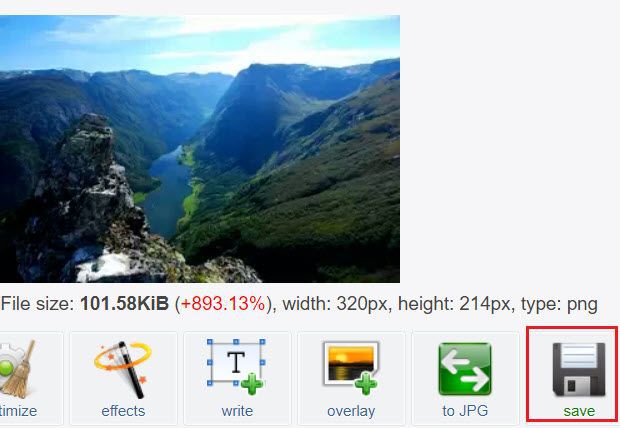
หลังจากนั้นไฟล์ที่แปลงใหม่ของคุณจะดาวน์โหลดไปยังโฟลเดอร์ดาวน์โหลดเริ่มต้นของคุณ นั่นคือทั้งหมดที่มีให้ คุณสามารถทำขั้นตอนนี้ซ้ำสำหรับไฟล์ WEBP อื่น ๆ ที่คุณต้องการแปลง
วิธีแปลงไฟล์ HEIC จำนวนมากเป็น JPG
หากคุณต้องการแปลงไฟล์ HEICp Photos เป็น JPG หลายรายการให้ทำตาม ขั้นตอนที่เราให้ไว้ด้านล่าง หากคุณต้องการแปลงไฟล์ HEIC เป็น PNG แทนโปรดข้ามส่วนนี้และอ่านส่วนถัดไปแทน
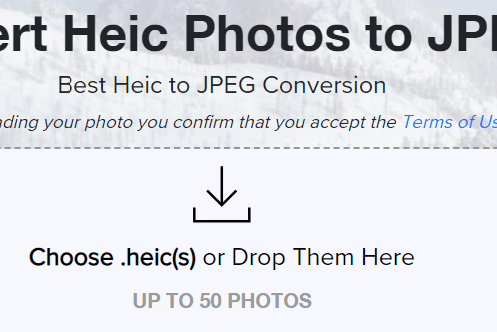
หากต้องการแปลงไฟล์ HEIC เป็นจำนวนมากเราจะใช้บริการฟรีที่ชื่อ HEICtojpg.com - เยี่ยมชมเว็บไซต์เพื่อเข้าถึงเครื่องมือ เมื่อคุณอยู่ใน heictojpg ให้คลิก เลือก. heics หรือปล่อยไว้ที่นี่
ถัดไปค้นหาไฟล์ HEIC ที่คุณต้องการอัปโหลดและ ctrl แล้วคลิกแต่ละอัน เพื่อให้ง่ายขึ้นตรวจสอบให้แน่ใจว่าไฟล์ HEIC ทั้งหมดของคุณอยู่ในโฟลเดอร์เดียวกันก่อนที่คุณจะเริ่มกระบวนการนี้
HEICtojpg จะเริ่มแปลงไฟล์ของคุณเมื่อพร้อมคุณจะสามารถดาวน์โหลดไฟล์เหล่านี้ใน JPG ที่แปลงแล้ว รูป ขณะนี้คุณสามารถใช้ไฟล์เหล่านี้ในซอฟต์แวร์แก้ไขรูปภาพหรือภาพถ่ายมาตรฐาน
วิธีแปลงไฟล์ HEIC หรือ HEIF เป็น PNG
หากคุณต้องการแปลงไฟล์ HEIC หรือไฟล์ HEIF เป็น PNG ไปที่ heic2png.com และใช้เครื่องมือที่มีให้ในหน้าของพวกเขา เป็นบริการฟรีที่สามารถแปลงไฟล์ HEIC หรือ HEIF เป็น PNG
เช่นเดียวกับเครื่องมืออื่น ๆ ในคู่มือนี้คุณสามารถคลิก ปุ่มอัปโหลดไฟล์จากนั้นคลิก ctrl แล้วคลิกแต่ละไฟล์ที่คุณต้องการแปลง
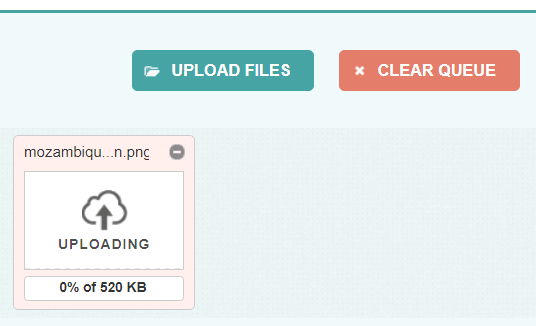
เมื่อคุณทำเสร็จแล้ว คลิก เปิดและการแปลงจะเริ่มขึ้น มันใช้เวลาสักครู่ แต่คุณจะสามารถเห็นความคืบหน้าในขณะที่แต่ละไฟล์ถูกอัปโหลดและแปลง คุณสามารถยกเลิกไฟล์แต่ละไฟล์หรือดาวน์โหลดไฟล์เมื่อพวกเขาพร้อมในเวลาใดก็ได้

ที่ด้านล่างของหน้าคุณจะเห็น linksto เครื่องมือแปลงอื่น ๆ เช่น HEIF ถึง PNG
Summary
นั่นคือทั้งหมดที่มีในการแปลงไฟล์ WEBP และ HEIC ฉันหวังว่าคู่มือนี้ได้รับการพิสูจน์แล้วว่าง่ายต่อการติดตาม หากคุณได้รับหรือมีคำถามใด ๆ เกี่ยวกับคู่มือนี้โปรดแจ้งให้เราทราบและฉันยินดีที่จะช่วยเหลือทันทีที่ฉันทำได้